Excel में प्रत्येक nवाँ कॉलम कैसे चुनें?
उदाहरण के लिए, आपके पास डेटा के सैकड़ों कॉलम वाली एक बड़ी वर्कशीट है। और अब, आपको प्रत्येक तीसरे कॉलम डेटा को कॉपी करके दूसरी नई वर्कशीट में पेस्ट करना होगा। प्रत्येक nवें कॉलम को एक-एक करके चुनने में समय लगेगा, और क्या इसे करने का कोई आसान तरीका है?
VBA के साथ प्रत्येक nवें कॉलम का चयन करें
Excel के लिए Kutools के साथ प्रत्येक nवें कॉलम का चयन करें
 VBA के साथ प्रत्येक nवें कॉलम का चयन करें
VBA के साथ प्रत्येक nवें कॉलम का चयन करें
इस समस्या को हल करने के लिए VBA कोड के अलावा कोई आसान तरीका नहीं दिखता। कृपया निम्न चरणों का पालन करें:
1. उस श्रेणी को हाइलाइट करें जिसे आप प्रत्येक nवें कॉलम में चुनना चाहते हैं।
2.Click डेवलपर > Visual Basic के या प्रेस Alt + F11, एक नया अनुप्रयोगों के लिए माइक्रोसॉफ्ट विज़ुअल बेसिक विंडो प्रदर्शित होगी, क्लिक करें सम्मिलित करें > मॉड्यूल मॉड्यूल में निम्नलिखित कोड इनपुट करने के लिए:
Sub EveryOtherColumn()
'Updateby20140314
Dim rng As Range
Dim InputRng As Range
Dim OutRng As Range
Dim xInterval As Integer
xTitleId = "KutoolsforExcel"
Set InputRng = Application.Selection
Set InputRng = Application.InputBox("Range :", xTitleId, InputRng.Address, Type:=8)
xInterval = Application.InputBox("Enter column interval", xTitleId, Type:=1)
For i = 1 To InputRng.Columns.Count Step xInterval + 1
Set rng = InputRng.Cells(1, i)
If OutRng Is Nothing Then
Set OutRng = rng
Else
Set OutRng = Application.Union(OutRng, rng)
End If
Next
OutRng.EntireColumn.Select
End Sub
3। तब दबायें  कोड चलाने के लिए बटन, और एक प्रॉम्प्ट बॉक्स आपको काम करने के लिए एक सीमा का चयन करने की याद दिलाने के लिए पॉप अप होगा। स्क्रीनशॉट देखें:
कोड चलाने के लिए बटन, और एक प्रॉम्प्ट बॉक्स आपको काम करने के लिए एक सीमा का चयन करने की याद दिलाने के लिए पॉप अप होगा। स्क्रीनशॉट देखें:
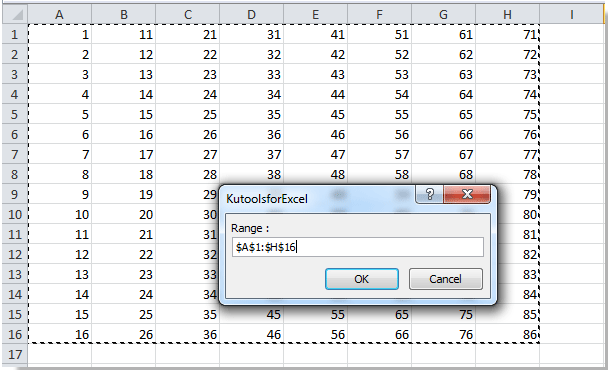
4। क्लिक करें OK, और फिर दूसरे पॉप आउट संवाद में अंतरालों की संख्या दर्ज करें। इस स्थिति में, बॉक्स में 3 दर्ज करें। स्क्रीनशॉट देखें:

5। क्लिक करें OK. अब यह चयन में प्रत्येक तीसरे कॉलम का चयन करता है। स्क्रीनशॉट देखें:
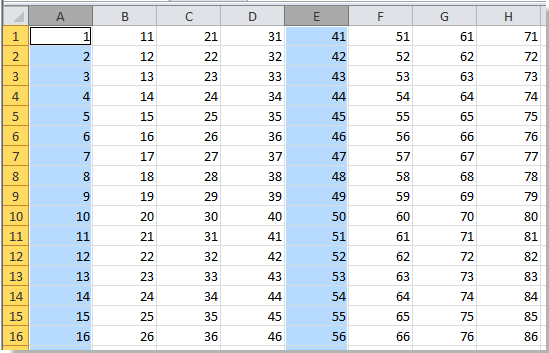
नोट: आप दूसरे में संख्या निर्दिष्ट कर सकते हैं KutoolsforExcel आपकी आवश्यकता को पूरा करने के लिए संवाद।
लेकिन कभी-कभी, आपको दो अंतरालों के साथ दो कॉलम चुनने की आवश्यकता होती है। उपरोक्त कोड काम नहीं कर सकता, आपको कैसे करना चाहिए?
 Excel के लिए Kutools के साथ प्रत्येक nवें कॉलम का चयन करें
Excel के लिए Kutools के साथ प्रत्येक nवें कॉलम का चयन करें
एक्सेल के लिए कुटूल: 300 से अधिक उपयोगी एक्सेल ऐड-इन्स के साथ, 30 दिनों में बिना किसी सीमा के आज़माने के लिए निःशुल्क। अब समझे।
- एक्सेल के लिए कुटूल, आप विशिष्ट अंतराल पर विशिष्ट संख्या में कॉलम का चयन कर सकते हैं। कृपया निम्न चरणों का पालन करें:
1.Click कुटूल > उपकरण चुनें > अंतराल पंक्तियाँ/स्तंभ चुनें,स्क्रीनशॉट देखें:

2. अंतराल पंक्तियाँ/स्तंभ चुनें डायलॉग बॉक्स दिखाई देगा. तब दबायें  आपको आवश्यक सीमा का चयन करने के लिए बटन, चुनें स्तंभ से अनुभाग चुनें, और वह संख्या निर्दिष्ट करें जो आप चाहते हैं का अंतराल और स्तंभ ड्रॉपडाउन सूची, यहां हम प्रत्येक 3टीडी कॉलम में दो कॉलम चुनते हैं। स्क्रीनशॉट देखें:
आपको आवश्यक सीमा का चयन करने के लिए बटन, चुनें स्तंभ से अनुभाग चुनें, और वह संख्या निर्दिष्ट करें जो आप चाहते हैं का अंतराल और स्तंभ ड्रॉपडाउन सूची, यहां हम प्रत्येक 3टीडी कॉलम में दो कॉलम चुनते हैं। स्क्रीनशॉट देखें:
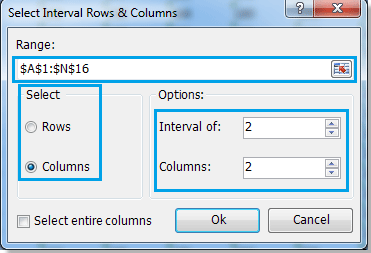
3.Click OK. यह चयन में दो अंतराल के साथ दो कॉलम का चयन करेगा। स्क्रीनशॉट देखें:

नोट: यदि आप जाँच करें संपूर्ण कॉलम चुनें पॉपअप संवाद में, यह शीट में संपूर्ण कॉलम का चयन करेगा। स्क्रीनशॉट देखें:

सापेक्ष लेख:
- एक्सेल में हर दूसरी या नौवीं पंक्ति का चयन करें
- हर दूसरी पंक्ति की प्रतिलिपि बनाएँ
- हर दूसरी पंक्ति हटाएँ
- हर दूसरी पंक्ति छिपाएँ
सर्वोत्तम कार्यालय उत्पादकता उपकरण
एक्सेल के लिए कुटूल के साथ अपने एक्सेल कौशल को सुपरचार्ज करें, और पहले जैसी दक्षता का अनुभव करें। एक्सेल के लिए कुटूल उत्पादकता बढ़ाने और समय बचाने के लिए 300 से अधिक उन्नत सुविधाएँ प्रदान करता है। वह सुविधा प्राप्त करने के लिए यहां क्लिक करें जिसकी आपको सबसे अधिक आवश्यकता है...

ऑफिस टैब ऑफिस में टैब्ड इंटरफ़ेस लाता है, और आपके काम को बहुत आसान बनाता है
- Word, Excel, PowerPoint में टैब्ड संपादन और रीडिंग सक्षम करें, प्रकाशक, एक्सेस, विसियो और प्रोजेक्ट।
- नई विंडो के बजाय एक ही विंडो के नए टैब में एकाधिक दस्तावेज़ खोलें और बनाएं।
- आपकी उत्पादकता 50% बढ़ जाती है, और आपके लिए हर दिन सैकड़ों माउस क्लिक कम हो जाते हैं!

